썬더 볼트와 USB-C의 기능과 활용 방법?차이점은 뭘까
- IT관련/기술 설명
- 2021. 2. 25.
인텔 CPU를 탑재한 노트북 혹은 맥북 등에는 썬더 볼트(Thunderbolt) 단자가 장착되어 있습니다. 그리고 점점 썬더 볼트 단자를 가지고 있는 그래픽 카드나 모니터 등등의 기기도 많아지고 있죠. 그러면서 사람들도 점차 관심을 보이는 것 같습니다.
썬더 볼트 단자는 기본적으로 USB-C의 모양과 동일하기 때문에 일반 사용자들이 혼동하는 일이 발생합니다. 일반적인 USB 3.0 규격의 USB-C 단자에 썬더 볼트 기기를 연결해도 사용이 불가능하기 때문에 썬더 볼트와 USB-C의 차이에 대해서 확실히 알아 둘 필요가 있죠.

그래서 오늘은 썬더 볼트의 특징에 대해서 조금 알아보고 썬더 볼트 기술이 어떤 방면에 사용되고 있는지 알아보려고 합니다. 또 자신이 사용하는 제품이 썬더 볼트를 채택한 제품인지 확인하는 방법과 활용 방식에 대해서 알아보도록 하겠습니다.
썬더 볼트란?
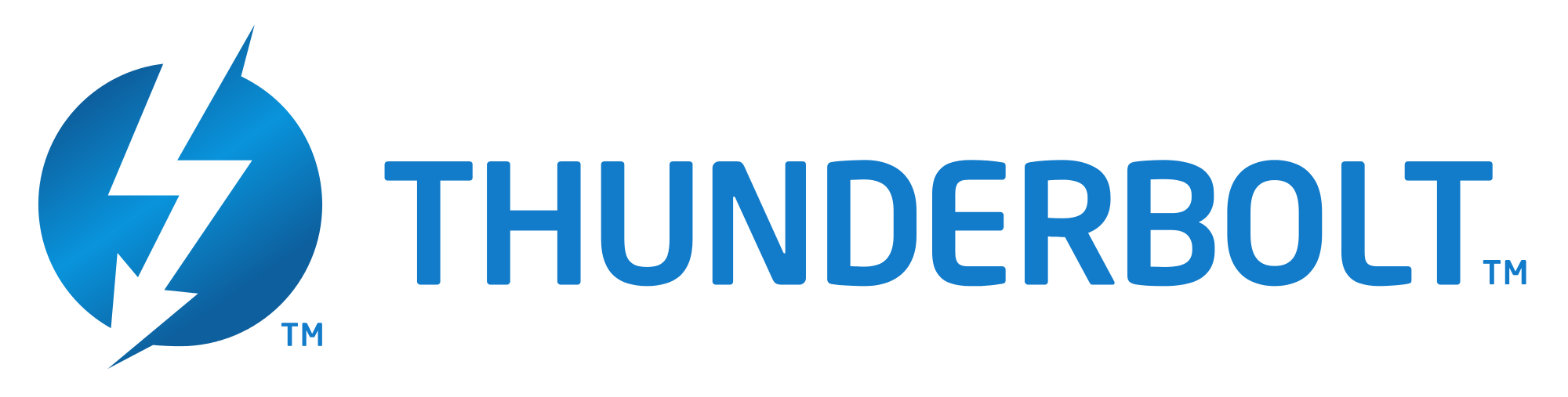
썬더 볼트는 인텔과 애플이 협업하여 개발한 전송 규격입니다. 개발 당시에 USB의 가장 최신 규격이었던 USB 3.0의 데이터 전송 속도보다 더욱 빠른 10Gbps의 전송 속도 때문에 큰 주목을 받았죠. 이후 애플의 맥북, 맥 등에 탑재되며 상용화되었습니다. 지금까지도 애플에서는 맥북에 썬더 볼트 단자 외에 다른 단자는 탑재하지 않고 있죠. 애플에서 썬더 볼트 단자를 제외한 다른 단자를 장착하지 않는 이유는 썬더 볼트의 특징에 있습니다.
그럼 그 특징에 대해서 한번 알아보죠.
썬더 볼트의 특징
1. 빠른 속도
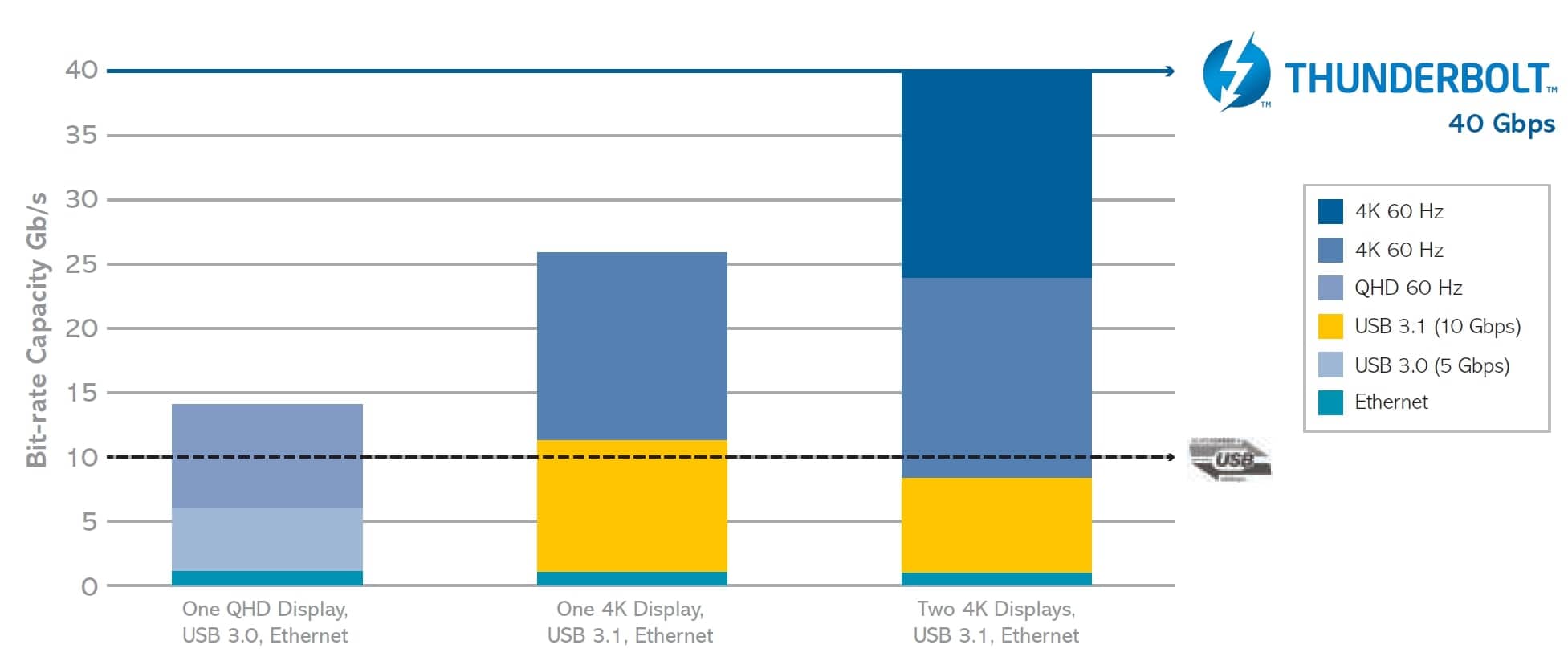
썬더 볼트 1.0이 출시되었을 때 주로 사용되던 규격인 USB 3.0의 최대 속도는 5 Gbps였습니다. 썬더 볼트 1.0은 10Gbps의 속도로 기존 usb 대비 2배의 대역폭을 보여주었습니다. 이후 USB 3.2 Gen 2가 출시되어 속도가 같아지는 듯했으나 같은 해인 2013년에 대역폭이 20 Gbps로 증가한 썬더 볼트 2.0을 발표하며 그 격차를 다시 한번 벌렸습니다. 20 Gbps대역폭을 가진 USB 3.2 Gen 2x2이 출시된 지금도 썬더 볼트 4.0의 40Gbps의 속도를 따라가고 있지는 못하고 있습니다.
이런 압도적인 속도 차이로 인해서 많은 기기를 하나의 포트에 연결해도 높은 속도로 사용할 수 있다는 장점이 있습니다.
2. 전원 공급
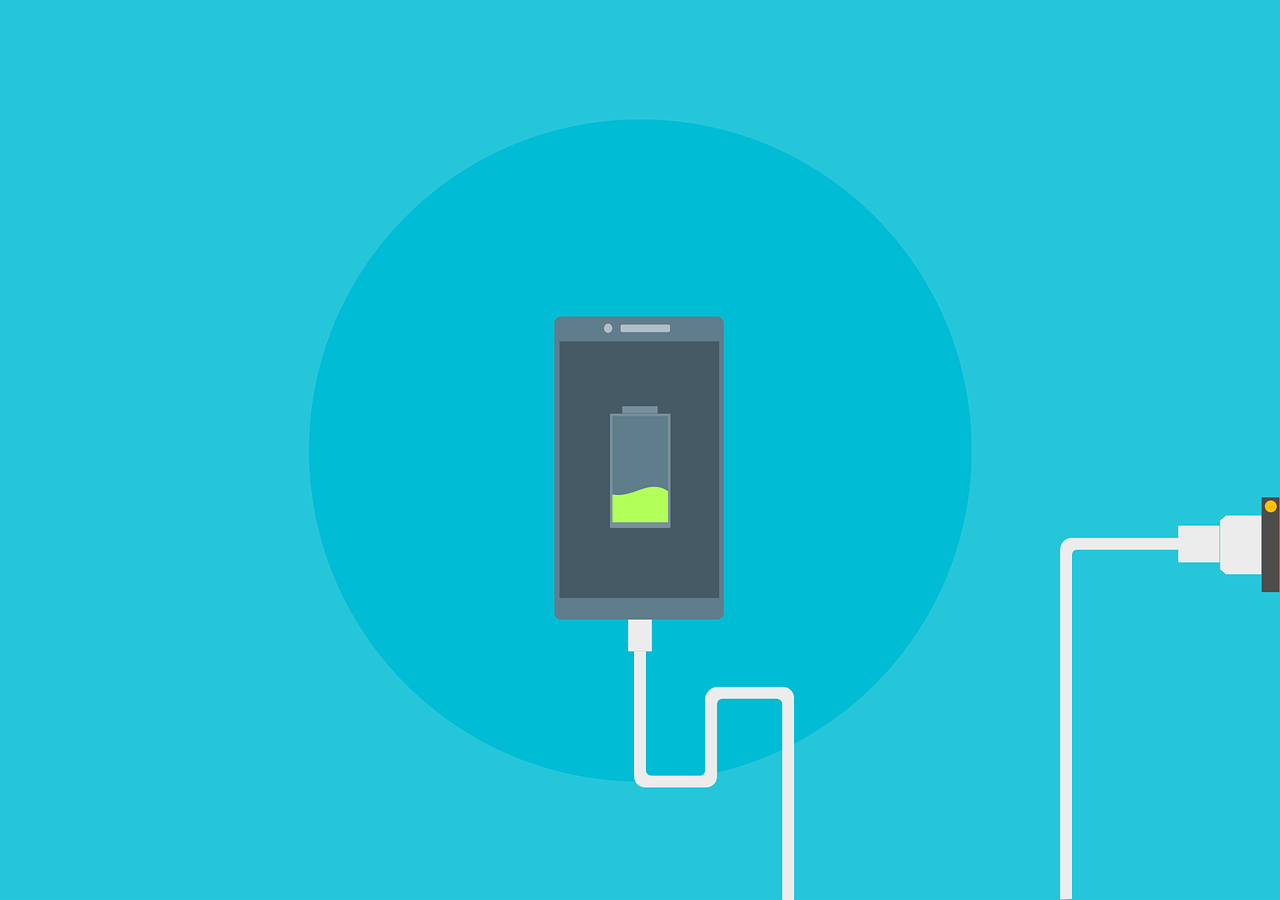
썬더 볼트는 최대 100W 까지의 전력을 공급받을 수 있습니다. 때문에 따로 전원 공급 단자 없이 하나의 단자로 전원 공급과 데이터 전송이 가능하다는 장점이 있죠. 맥북 혹은 썬더 볼트를 탑재한 노트북들을 확인해보면 전원 단자가 없는 제품이 많다는 것을 알 수 있습니다.
위와 같은 장점 덕분에 사용자는 컴퓨터 전용 충전기나 케이블을 들고 다닐 필요 없이 보조배터리나 PD 지원 충전기를 통해 편리하게 노트북을 충전할 수 있다는 장점이 있죠.
3. 다수의 기기 장착 가능
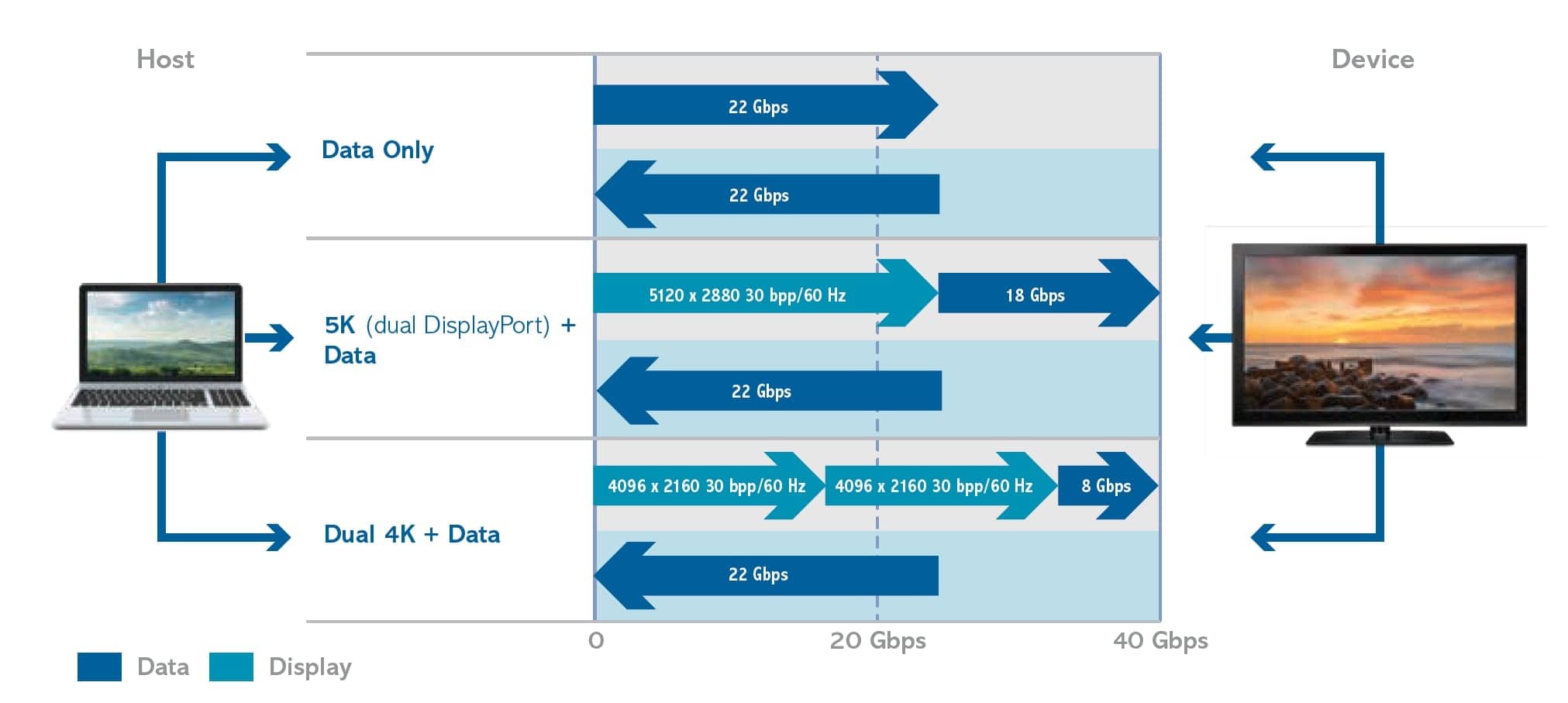
썬더 볼트는 데이지 체인 방식으로 기기들이 연결되기 때문에 한 포트당 최대 6대의 기기 연결이 가능합니다. 이러한 장점이 높은 대역폭과 맞물리며 다양한 기기를 연결해도 속도 저하 없이 원활히 이용 가능하죠. 또 기기간 지연시간이 사용자가 느낄 수 없을 정도로 매우 짧다는 장점도 가지고 있죠.
썬더 볼트의 활용
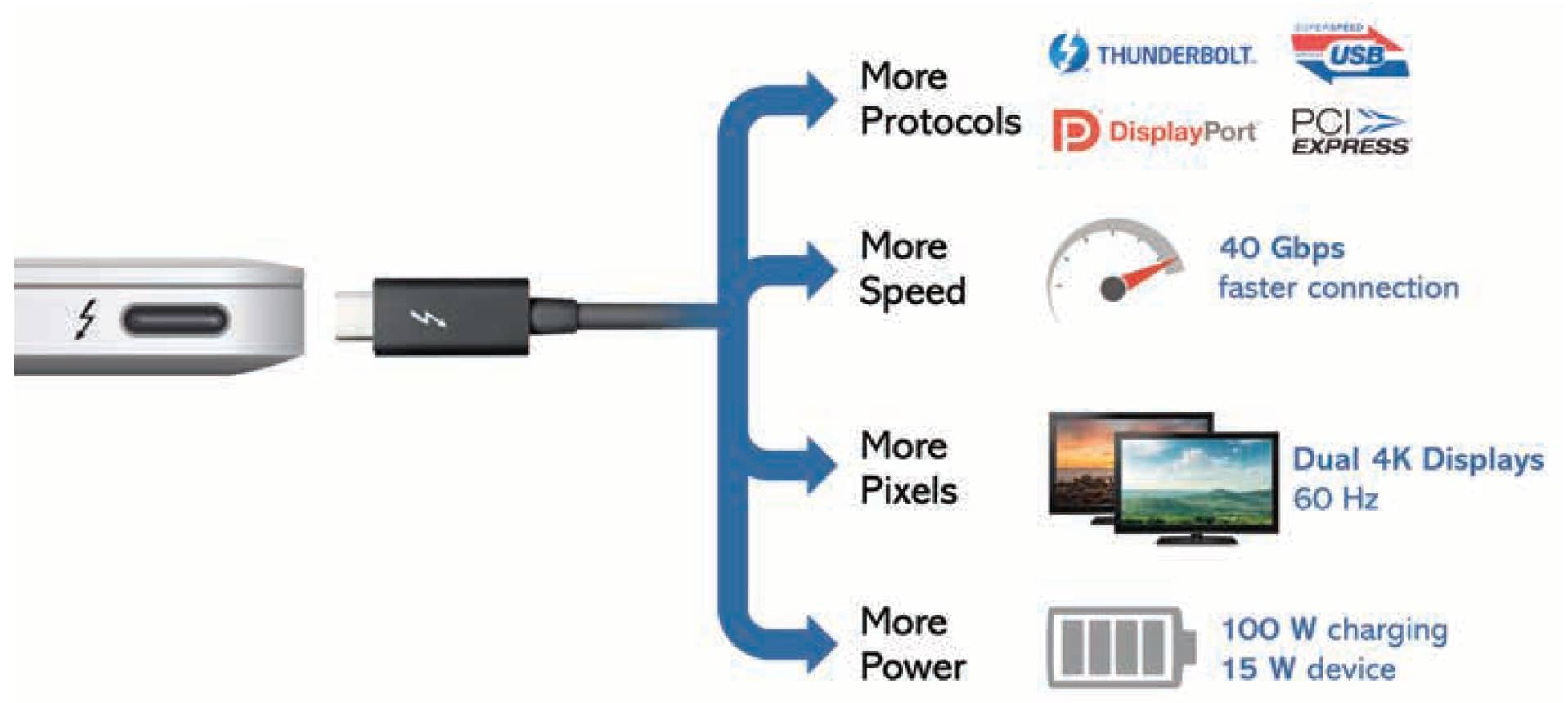
위의 특징들 덕분에 다양한 기기들을 연결하여 사용할 수 있습니다. 디스플레이 기기, 음향 기기, 인터넷, 외장 하드 등등 여러 종류의 기기를 하나의 단자로 해결이 가능하죠. 특히 그래픽 데이터를 전송하는 디스플레이 기기들은 아주 높은 대역폭을 필요로 하는데 썬더 볼트는 이러한 까다로운 요구사항을 만족하기 때문에 대부분의 여건에서 사용이 가능합니다.
애플에서 맥북에 다른 단자를 넣지 않는 이유도 바로 이것 때문이고요.
최근에는 eGPU라고 불리는 외장 그래픽 카드가 나타났죠? 썬더 볼트 단자를 통해 통신하면서 그래픽 카드가 없는 기기에서도 외장 그래픽 카드를 이용해 작업할 수 있도록 만들어주는 제품입니다. 위와 같은 제품도 썬더 볼트 기술이 없었다면 등장하지 못했겠죠?
썬더 볼트와 usb-c의 구별 방법
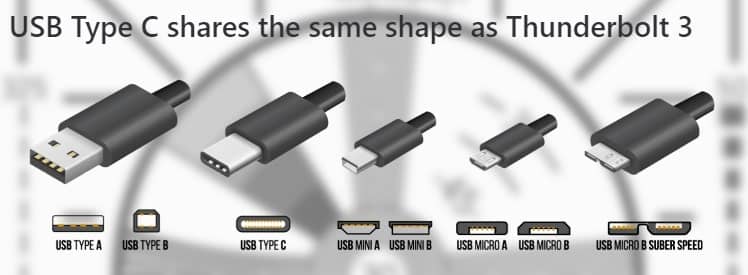
썬더 볼트와 usb-c는 외관상으로는 차이가 없습니다. 그 이유는 둘 다 규격은 usb-c를 선택했기 때문이죠. 외관은 똑같지만 내부적으로 적용된 기술이 다르기 때문에 호환되지 않는 겁니다. 그래서 썬더볼트가 적용되지 않은 usb-c포트에 썬더볼트 지원 기기를 연결하면 제대로 작동하지 않습니다. 그러면 썬더 볼트와 usb-c를 어떻게 구별해야 하는지 알아봐야겠죠.
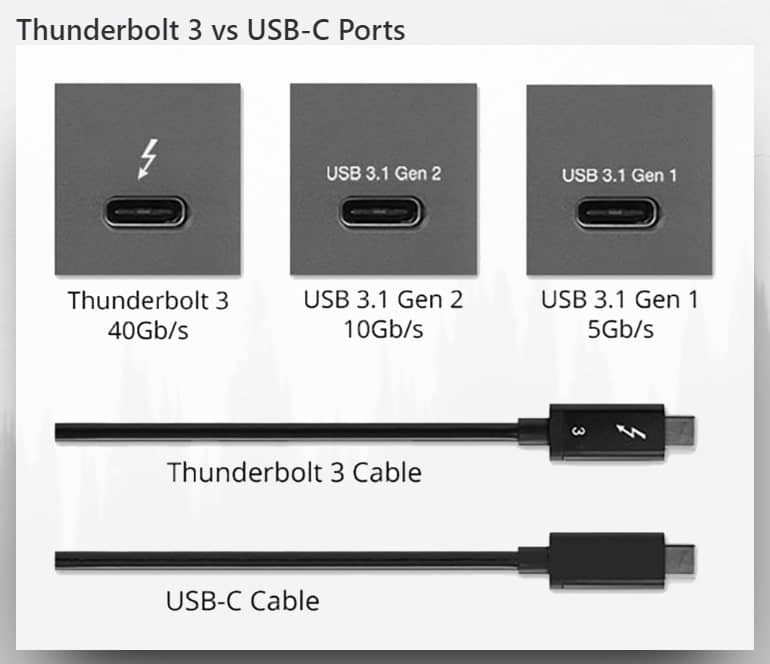
가장 확실한 방법은 기기의 스펙 시트를 살펴보는 것이지만 가장 쉽게 확인하는 방법은 썬더 볼트 마크의 존재 여부를 확인하는 것입니다.썬더 볼트 케이블이나 단자는 위 번개와 비슷한 아이콘이 그려져 있습니다. 번개마크가 없다면 일반적인 usb 기술이 적용된 usb-c 포트입니다. 그러니 혼동하지 마시고 잘 구분하셔서 사용하시면 될 것 같습니다.
이렇게 오늘은 썬더볼드의 특징과 썬터볼트, USB-C 구별 방법에 대해 알아보았습니다.
얼마 전에 USB 4.0 규격이 새로 발표되었습니다. 그러면서 썬더 볼트 3.0의 속도를 USB가 다시 따라잡게 되었죠.
또 썬더 볼트를 하위 호환으로 지원할 수도 있다고 하네요. 때문에 차세대에 usb-c를 도입하는 기기들에서 어떤 모습을 보여줄지도 기대가 됩니다.
그럼 이번 포스팅은 이쯤에서 마치도록 하고 다음에 다른 내용으로 다시 찾아뵙겠습니다.
긴 글 읽어 주셔서 감사합니다.
아이패드 모니터로 사용하는 방법(보조 모니터로 사용하기)
지난번에 안드로이드 태블릿으로만 설명드렸었는데 사실 아이패드도 듀얼 모니터로 사용하는 것이 가능합니다. 애플에서는 사이드카라고 하는 애플 생태계용 화면 연결(?) 기능이 존재합니다.
postiveemblem.tistory.com
이 글의 저작권은 전적으로 작성자인 P_Emblem에게 있으며
허락 없는 사용을 금합니다.
'IT관련 > 기술 설명' 카테고리의 다른 글
| 미니 led란? 일반 lcd랑 다른게 뭔데? (0) | 2021.06.01 |
|---|---|
| 하이라이트 인덕션 차이 총정리!! 어떻게 다르나? (0) | 2021.03.01 |